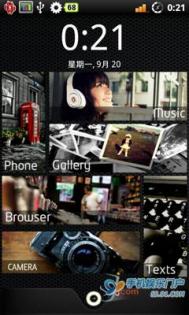Android美化教程玩出WP7风格
先看一下预览效果:

操作步骤如下:
1、下载并安装相应软件(立即下载),将素材包拷贝至SD或内存中任意文件夹内,文件中包含桌面主轴、 任意更改软件图标、 Android PhoTulaoshi.Comne 7的素材包以及透明时钟。
2、安装软件后,进入手机主界面时,如下图选择桌面助手作为当前界面,接下来点击MENU按键选择首选项。


3、在首选项中选择外观设置快捷菜单背景自定义。


4、选择下载的素材包中的(如下图)的文件,实为透明PNG文件。

5、 接着返回首选项高级设置主屏5行图标打勾。

改变Android手机软件安装位置方法
一、存储卡分区
首先我们需要对手机SD卡进行分区,分一个FAT32分区和一个Ext3分区,FAT32分区用于正常存储图片、音乐、视频等资料,而Linux格式的Ext3分区就是用于扩容安装软件的分区。以笔者的2G SD卡为例,FAT32分区1.35GB,Ext3分区494MB。下载并安装Acronis Disk Director Suite软件。将手机SD卡装入读卡器并连接电脑,然后运行Acronis Disk Director Suite软件。
1.FAT32分区。找到代表SD卡的磁盘分区,点击右键,选择删除命令,删除已有分区。当成为未分配分区时,点击右键,选择创建分区,在弹出的对话框中,文件系统选择:FAT32,创建为主分区,设置好分区大小1.35GB,点击确定按钮。
2.Ext3分区。在剩余的494MB分区上,点击右键,选择创建分区,在弹出的对话框中,文件系统选择:Ext3,创建为主分区,设置好分区大小494MB,点击确定按钮。
3.确认分区。上述分区设定完成后,软件只是记录了分区操作,并没有真正在SD卡tuLaoShi.com上进行分区。点击软件工具栏中的提交按钮,确认执行分区操作,提示操作成功完成说明分区成功了。
二、将软件移动到SD卡
存储卡分区完成后我们只需要把系统默认的软件安装目录/data/app转移到SD卡的Ext3分区上,然后通过ln命令建立软链接,使系统自动把软件安装到SD卡上,达到节省手机内存空间的目的。
将存储卡装回手机,重新启动,使系统识别到Ext3分区。在手机上运行超级终端,依次输入以下命令来验证系统是否识别了Ext3分区:
su (会提示高级权限授权,选择总是同意)
busybox df –h
如果显示的列表中有/dev/block/mmcblk0p2的信息说明系统已成功识别了Ext3分区。
然后依次输入以下命令将/data/app目录转移到SD卡的Ext3分区:
cp –a /data/app /system/sd/
(本文来源于图老师网站,更多请访问http://m.tulaoshi.com/android/)(将/data/app目录复制到/system/sd/下)
rm –r /data/app
(删除/data/app目录)
ln –s /system/sd/app /data/app
(建立软链接)
Reboot
(本文来源于图老师网站,更多请访问http://m.tulaoshi.com/android/)(重启手机)
重启之后,手机上安装的所有软件就全部转移到了SD卡上,看看你的手机可用空间是不是增大了。以后再安装软件也是直接安装到SD卡上,不用担心空间不足的问题了,而且这样做还有一个好处,刷新ROM后,以前安装过的软件并没有被清除,还保存在SD卡上,输入下列命令就可以轻松恢复,不用再一一安装了,非常方便实用。
su
(取得高级权限)
cd /data
(进入/data目录)
cp –a app /system/sd/app
(将app目录中的内容复制到/system/sd/app目录)
rm –r app
(删除app目录)
ln –s /system/sd/app /data/app
(建立软链接)
reboot
(重新启动)
扩容效果体验:
刷新ROM后未安装任何软件,手机可用空间为87MB,安装若干软件后,可用空间下降为73MB。将软件目录转移到SD卡上后,可用空间变为80MB。可能有的电筒会有疑惑,为什么没恢复到87MB呢?这是因为我们只是将软件移动到了SD卡上,而软件的缓存数据仍然会占用手机内存,所以手机内存还是会下降。当然软件的缓存数据也可以移动到SD卡上,但这样会拖慢软件运行速度,所以不推荐大家使用。
注意事项:
1.软件移动到SD卡上后,原有的部分桌面插件会无法正常显示,删除后,重新加入桌面即可。
2.SD卡的Ext3分区可以视为手机硬件的一部分,移除SD卡后,安装的软件将无法运行。插入SD卡,重新启动手机即可正常使用。
Android APK文件在电脑上面运行方法
apk是Android系统的发布的工程包,很多时候我们想在电脑上而非Android手机上面运行它。下面就提供下Android APK文件在电脑上面运行方法。
第一步:下载并解压android SDK到自己硬盘上。
第二步:在系统环境变量中增加系统变量SDK_ROOT,并让它指向android SDK安装目录之下的tools文件夹。
第三步:在cmd命令状态下进入android SDK安装目录之下的tools文件夹,
并使用android create avd --name Jackliao --target 3创建一个叫jackliao(可以自行修改)的ADV。
第四步:继续在cmd命令状态下输入命令emulator -avd jackliao,既可以启动模拟器进入Android手机的图老师模拟界面了。不要关闭此界面。
第五步:将你要运行的xxx.apk文件复制到android SDK安装目录之下的m.tulaoshi.comtools文件夹中。
第六步:新开一个cmd命令窗口,并进入android SDK安装目录之下的tools文件夹中输入命令adb install xxx.apk,这个apk将会部署到你当前的模拟器中去,这样你刷新Android手机的模拟界面就可以看到你安装的程序了。
Android无需加密软件 隐藏你的视频
想隐藏自己的隐私,却发现 Android还没一个好用的工具,WIPE/刷机 又容易丢失怎么办?
请用此方法,简单易用~
1. 在SD卡上建立 名为 Secret 的文件夹 (名字可自定义)
2. 在 Secret文件夹里面 放入你要 隐藏的图片等文件~
3. 打开 Root Explorer 或 IO Files 等 文件管理工具~
4. 将 Secret 文件夹,重命名为 .Secret (XP上不能建立 开头为 .为名字的文件夹)
PS:想隐藏,加 点 即可,想显示,把点去掉~
大功告成,进入图库看看~ 消失了没?
5. 如果没有消失,用 Dev Tools - Media Scanner 一下即可~
(Dev Tools为开发者工具,以前开发者版的ROM里面都有的~)
PS:总之,你只要在想隐藏的文件所在的文件夹名字前加个点就可以了~ (然后刷新一下)
Android移动和联通上网及彩信设置
一、 Android安卓移动上网及彩信设置
Android手机移动上网设置
1、 添加接入点
主页面-设置-无线和网络-移动网络设置-接入点名称-menu-新接入点名称
2、先新建第一个接入点。
接入点参数如下:
(1)cmnet
名称:cmnet
接入点名称:cmnet
代理:默认(未设置)
端口:默认(未设置)
用户名:默认(未设置)
密码:默认(未设置)
服务器:默认(未设置)
MMSC:默认(未设置)
彩信代理:默认(未设置)
彩信端口:默认(未设置)
彩信协议:默认(WAP 2.0)
MCC:默认(460)
MNC:默认(00)
身份验证类型:(无)
接入点名称类型:default
这个设置完成后请按手机上的Menu键保存 然后再cmnet的后面到时会出现一个选择的原点,
等你把三个都设置完成了后,一般都会自动选择cmnet这个,没必要选其他两个的其中一个。
(2)cmwap
名称:cmwap
接入点名称:cmwap
代理:010.000.000.172
端口:80
用户名:默认(未设置)
密码:默认(未设置)
服务器:默认(未设置)
MMSC: 默认(未设置)
彩信代理:默认(未设置)
彩信端口:默认(未设置)
彩信协议:默认(WAP 2.0)
MCC:默认(460)
MNC:默认(00)
身份验证类型:(无)
接入点名称类型:default
(3)mmsc
名称:mmsc
接入点名称:cmwap
代理:10.0.0.172
端口:80
用户名:默认(未设置)
密码:默认(未设置)
服务器:默认(未设置)
MMSC: http://mmsc.monternet.com
彩信代理:010.000.000.172
彩信端口:80
彩信协议:默认(WAP 2.0)
MCC:默认(460)
MNC:默认(00)
身份验证类型:(无)
接入点名称类型:mms
这样就算设置完成了 记得按Menu键保存先
保存完成后退出主页面
按拨打电话键 拨打 :*#*#4636#*#* 自动出现:手机信息,点击一下 把页面拉到最下方,
看到:切换DNS检查点一下切换成:0.0.0.0 allowed
退出来重启手机。OK了。
二、Android安卓系列 联通上网及彩信设置
Android联通3g上网与彩信的设置方法
1 先删除所有接入点。重启
2 添加接入点
主页面-设置-无线和网络-移动网络设置-接入点名称
3 新建3个接入点。接入点参数如下:
(1)3gnet
名称:随意
接入点名称:3gnet
代理:默认未设置
端口:默认未设置
用户名:默认未设置
密码:默认未设置
服务器:默认未设置
MMSC:默认未设置
彩信代理:默认未设置
彩信tulaoshi.com端口:默认未设置
彩信协议:默认
MCC:默认460
MNC:默认
身份验证类型:无
接入点名称类型:default
(2)3gwap
名称:随意
接入点名称:3gwap
代理:10.0.0.172
端口:80
用户名:默认未设置
密码:默认未设置
服务器:http://www.wo.com.c n
MMSC: http://mmsc.myuni.com.c n
彩信代理:10.0.0.172
彩信端口:80
彩信协议:默认
MCC:默认460
MNC:默认
身份验证类型:无
接入点名称类型:default
(3)mmsc
名称:mmsc
接入点名称:3gwap
代理:默认未设置
端口:默认未设置
用户名:默认未设置
密码:默认未设置
服务器:默认未设置
MMSC: http://mmsc.myuni.com.c n
彩信代理:10.0.0.172
彩信端口:80
彩信协议:默认
MCC:默认460
MNC:默认01
身份验证类型:无
接入点名称类型:mms
这样就算设置完成了 记得按Menu键保存先
保存完成后退出主页面
按拨打电话键 拨打 :*#*#4636#*#* 自动出现:手机信息,点击一下 把页面拉到最下方,
看到:切换DNS检查点一下切换成:0.0.0.0 allowed
退出来重启手机。OK了。